Mục lục
- 1 Giới thiệu
- 2 Hướng Dẫn Thực Hiện
- 2.1 Bước 1: Mở JetBackup trong cPanel.
- 2.2 Bước 2: Chọn chế độ khôi phục Home Directory (mã nguồn website).
- 2.3 Bước 3: Chọn bản backup muốn khôi phục.
- 2.4 Bước 4: Chọn đúng website cần khôi phục.
- 2.5 Bước 5: Thực hiện Restore thư mục website.
- 2.6 Bước 6: Khôi phục database của website.
- 2.7 Bước 7: Khôi phục Database Users.
- 2.8 Bước 8: Theo dõi tiến trình trong Queue.
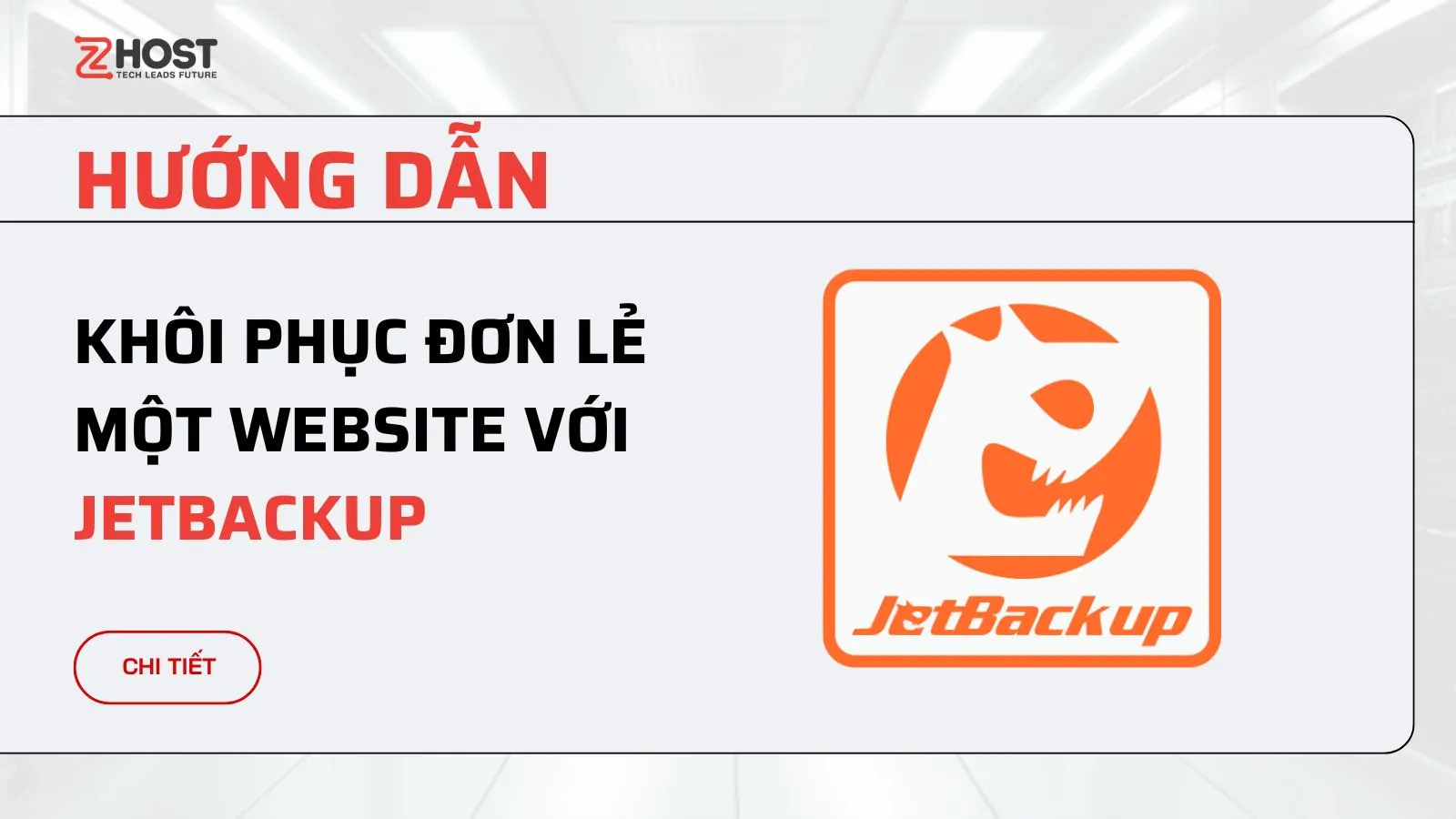
Giới thiệu
Trong quá trình quản trị hosting, đôi khi bạn không cần khôi phục toàn bộ dữ liệu mà chỉ muốn restore một website cụ thể để xử lý sự cố, ví dụ như lỗi code, mất file hoặc cập nhật nhầm. JetBackup là công cụ mạnh mẽ được tích hợp trên nhiều hệ thống hosting, cho phép người dùng dễ dàng lựa chọn và khôi phục từng phần dữ liệu riêng lẻ.
Trong bài viết này, chúng ta sẽ tìm hiểu cách khôi phục đơn lẻ một website với JetBackup, từ việc truy cập giao diện quản lý, chọn bản backup phù hợp cho đến thực hiện restore. Với thao tác đơn giản, bạn có thể nhanh chóng đưa website trở lại trạng thái ổn định mà không ảnh hưởng đến các website khác trên cùng máy chủ.
Hướng Dẫn Thực Hiện
Bước 1: Mở JetBackup trong cPanel.
-
Sau khi đăng nhập cPanel, tìm mục JetBackup 5 trong phần Files.
-
Nhấn vào biểu tượng để vào giao diện quản lý backup.
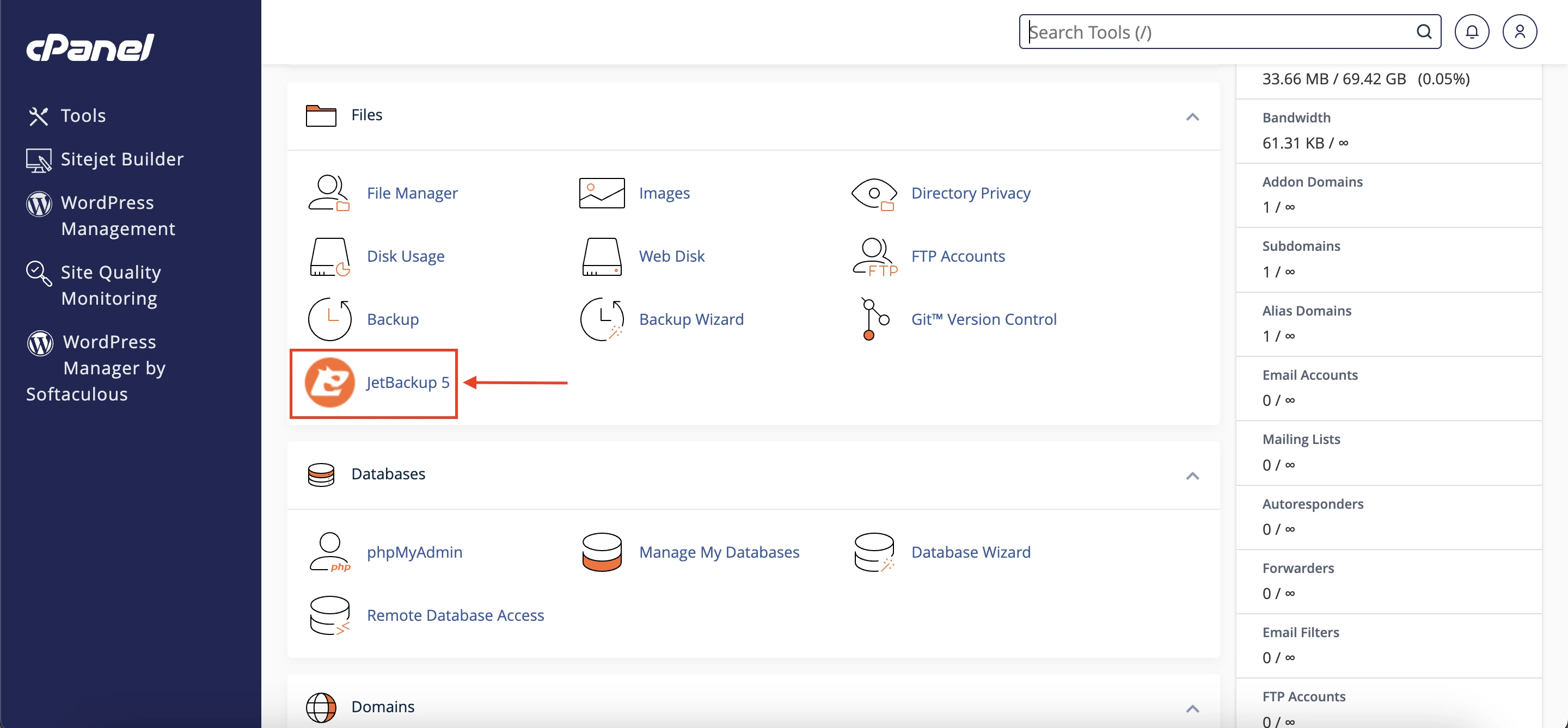
Bước 2: Chọn chế độ khôi phục Home Directory (mã nguồn website).
-
Trong giao diện JetBackup, nhấn vào mục Home Directory.
-
Đây là khu vực chứa toàn bộ file và mã nguồn website.
-
Khi chọn khôi phục ở đây, bạn sẽ khôi phục lại phần code, hình ảnh, theme, plugin… của website mà không ảnh hưởng đến database.
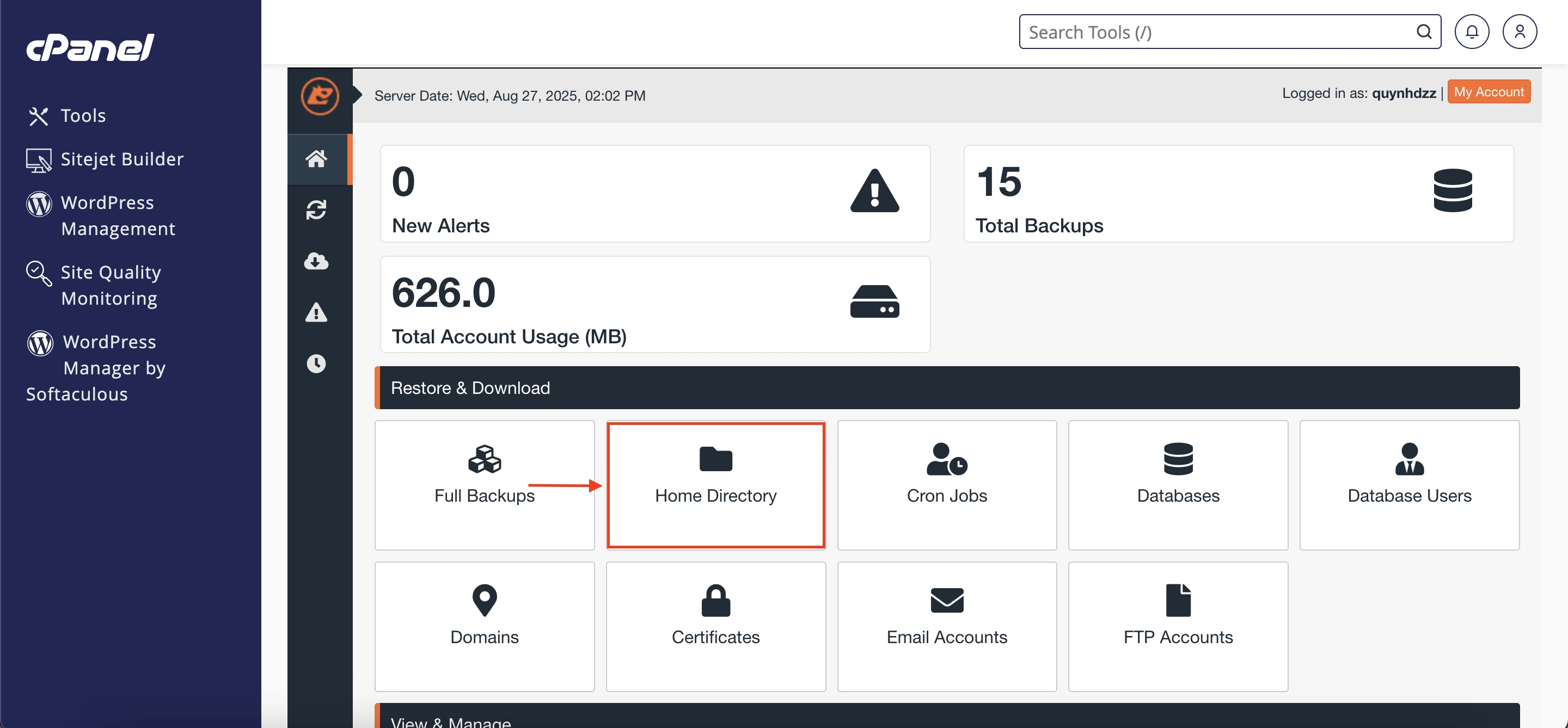
Bước 3: Chọn bản backup muốn khôi phục.
-
Danh sách các bản backup sẽ hiển thị theo ngày/giờ.
-
Nhấn Change Files Selection để tùy chỉnh thư mục/file cần restore.
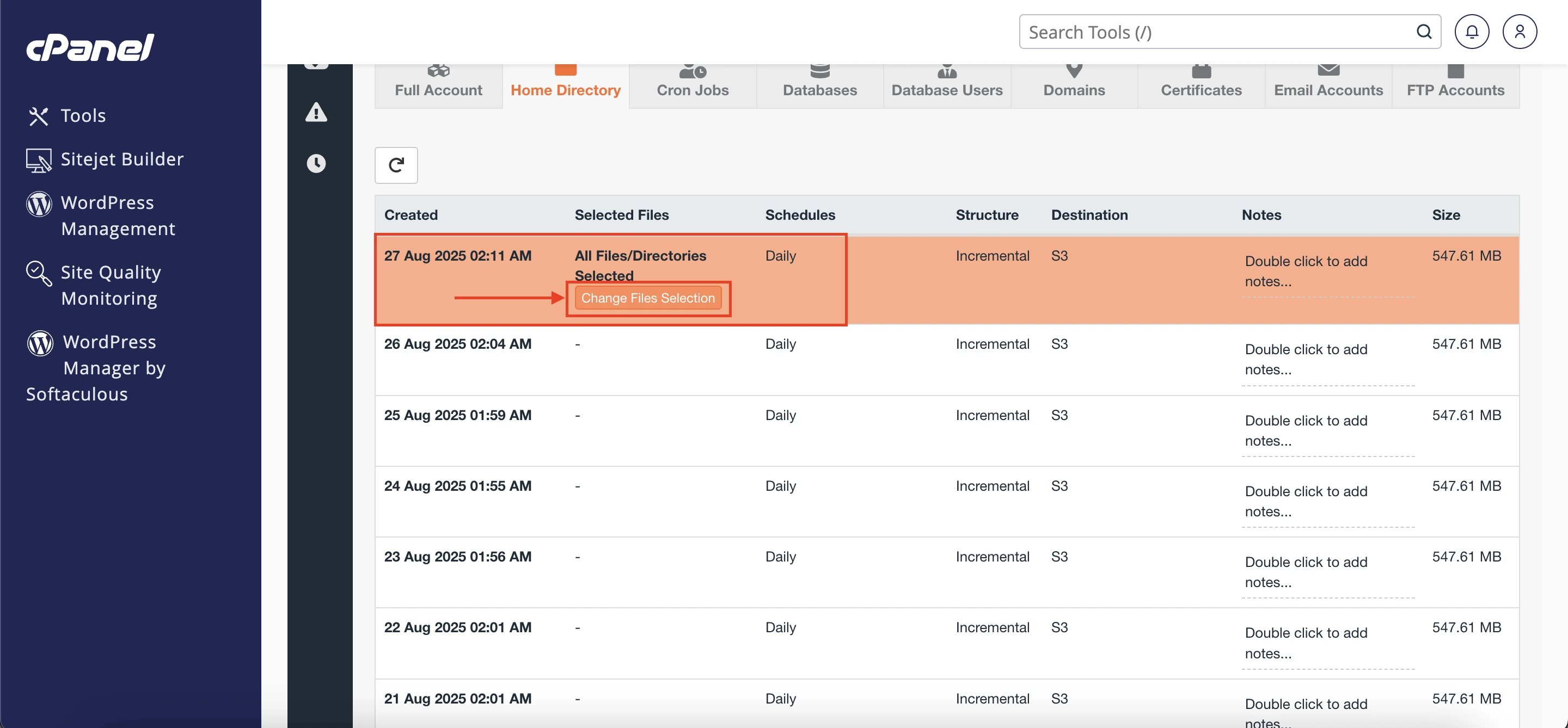
Bước 4: Chọn đúng website cần khôi phục.
-
Chọn thư mục website trong danh sách file.
-
Nhấn Select Files để xác nhận.
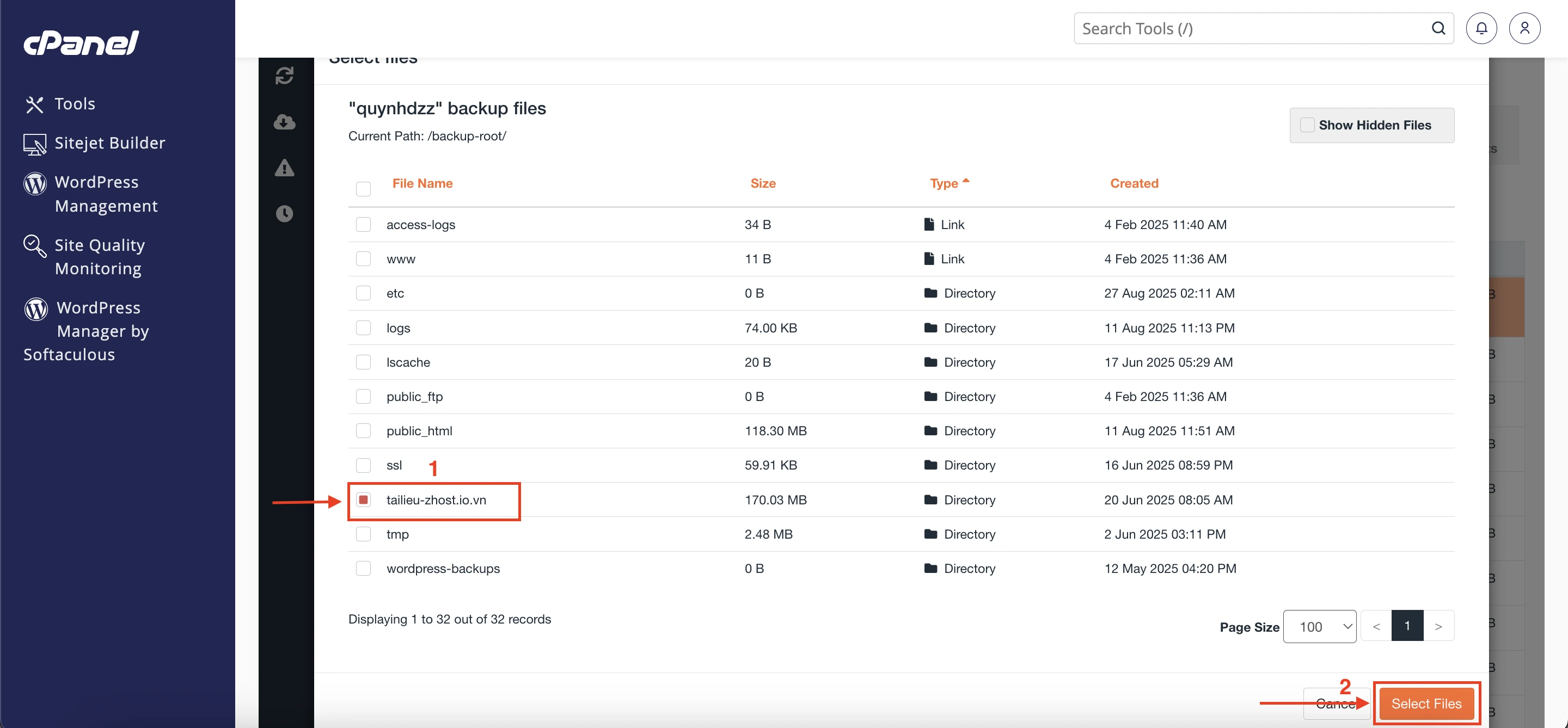
Bước 5: Thực hiện Restore thư mục website.
-
Quay lại danh sách backup, nhấn Restore.
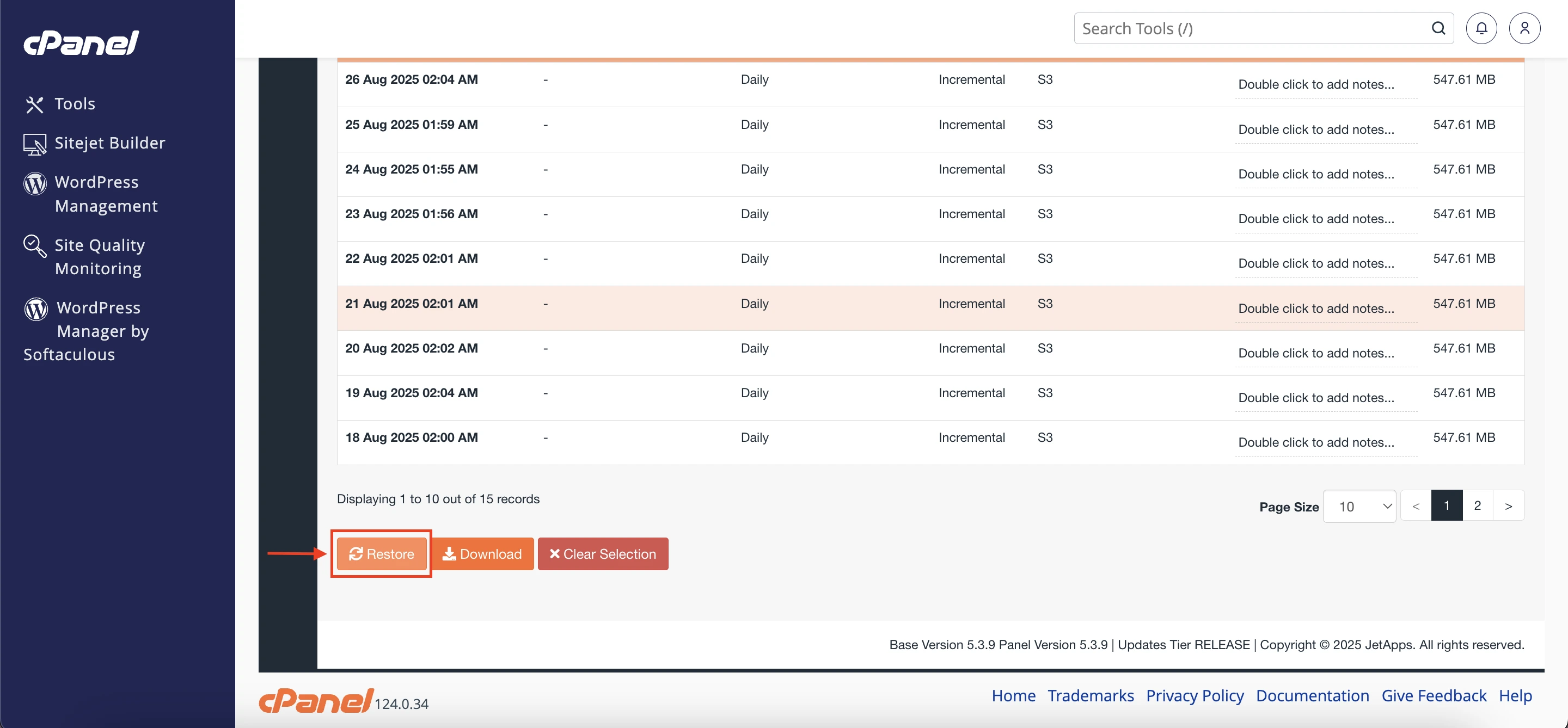
-
Sau đó chọn Restore Selected Items để bắt đầu tiến trình.
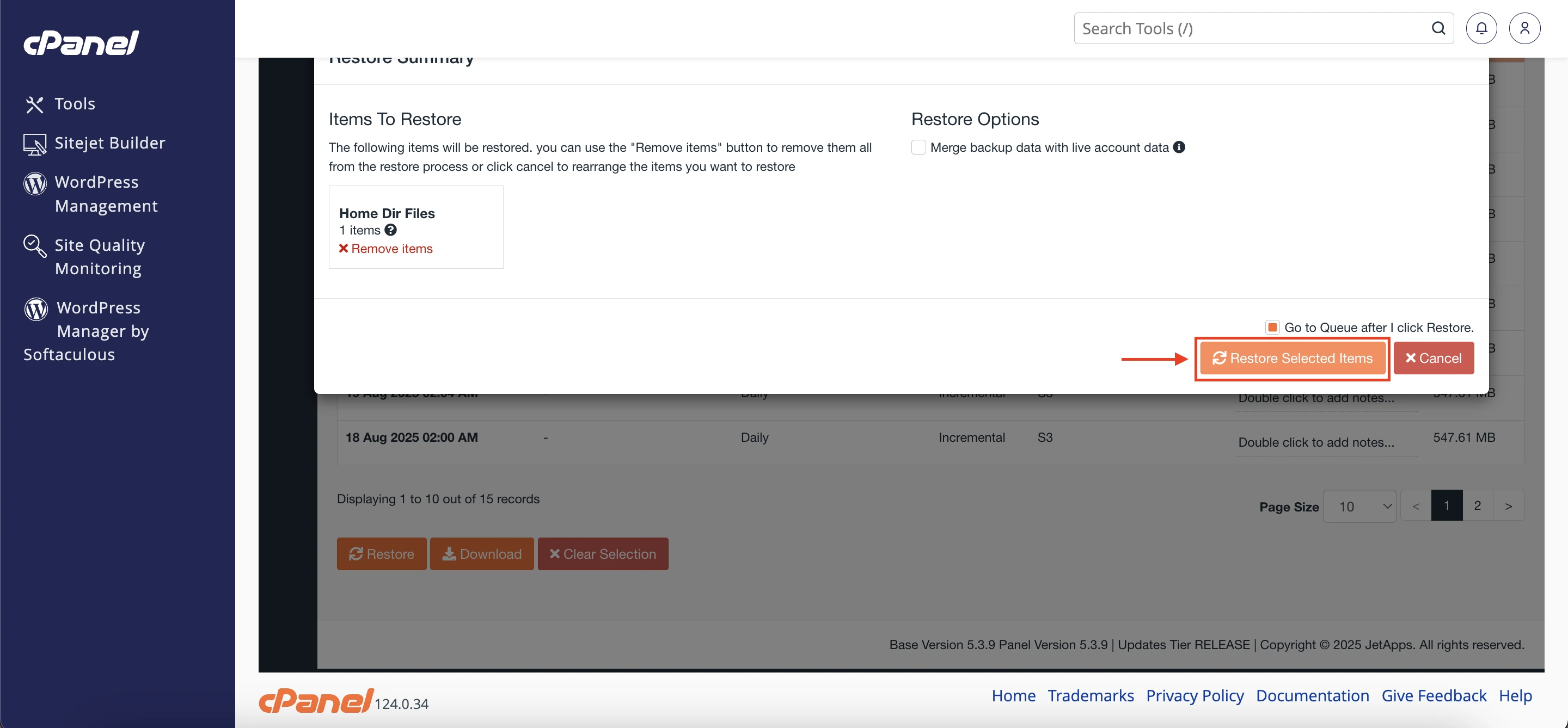
Bước 6: Khôi phục database của website.
-
Trong giao diện JetBackup, chọn tiếp Databases.
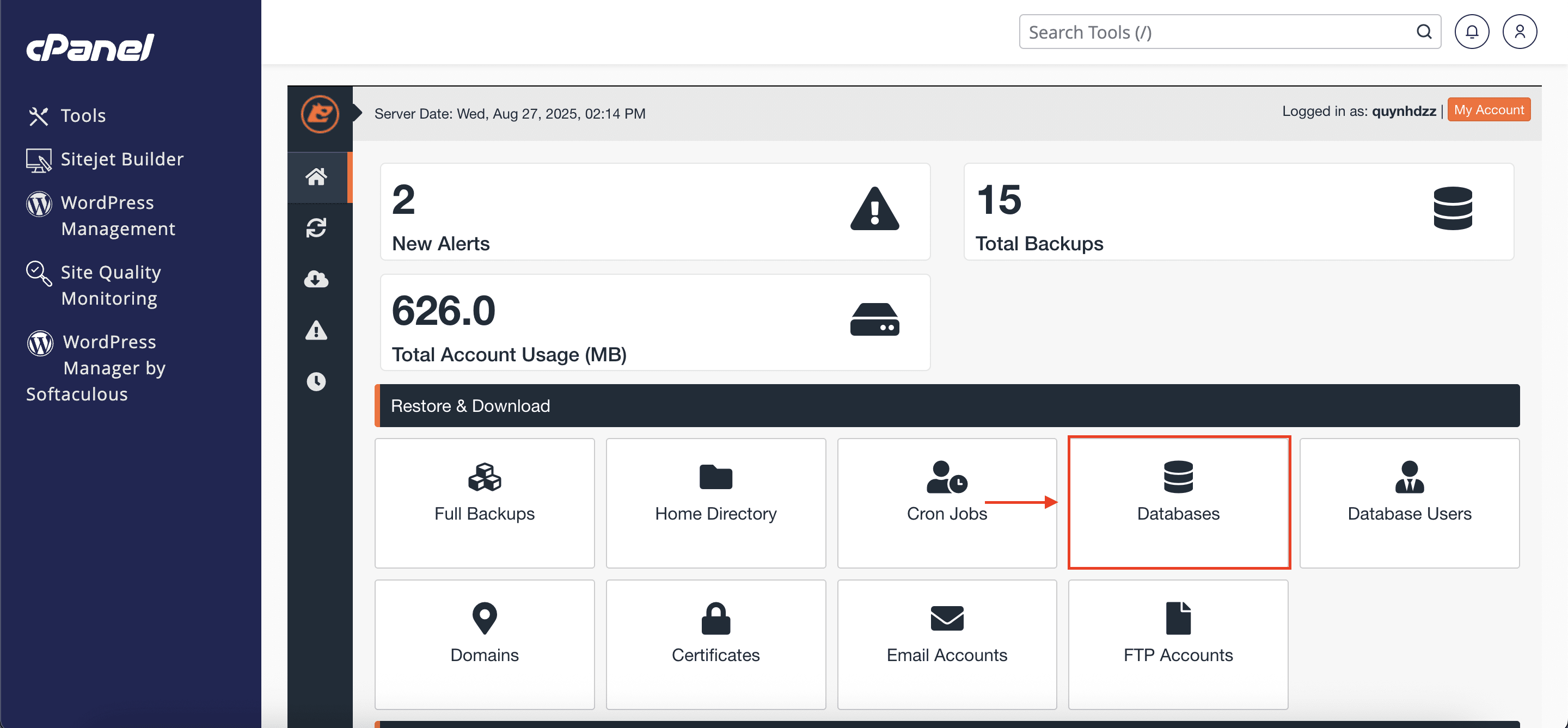
-
Tích chọn đúng database của website → nhấn Restore.
-
Lưu ý quan trọng: Hãy chọn bản backup cùng ngày/giờ với Home Directory mà bạn đã restore ở Bước 2 → để đảm bảo code và dữ liệu đồng bộ, tránh phát sinh lỗi.
-
Sau đó nhấn Restore để bắt đầu quá trình khôi phục database.
-
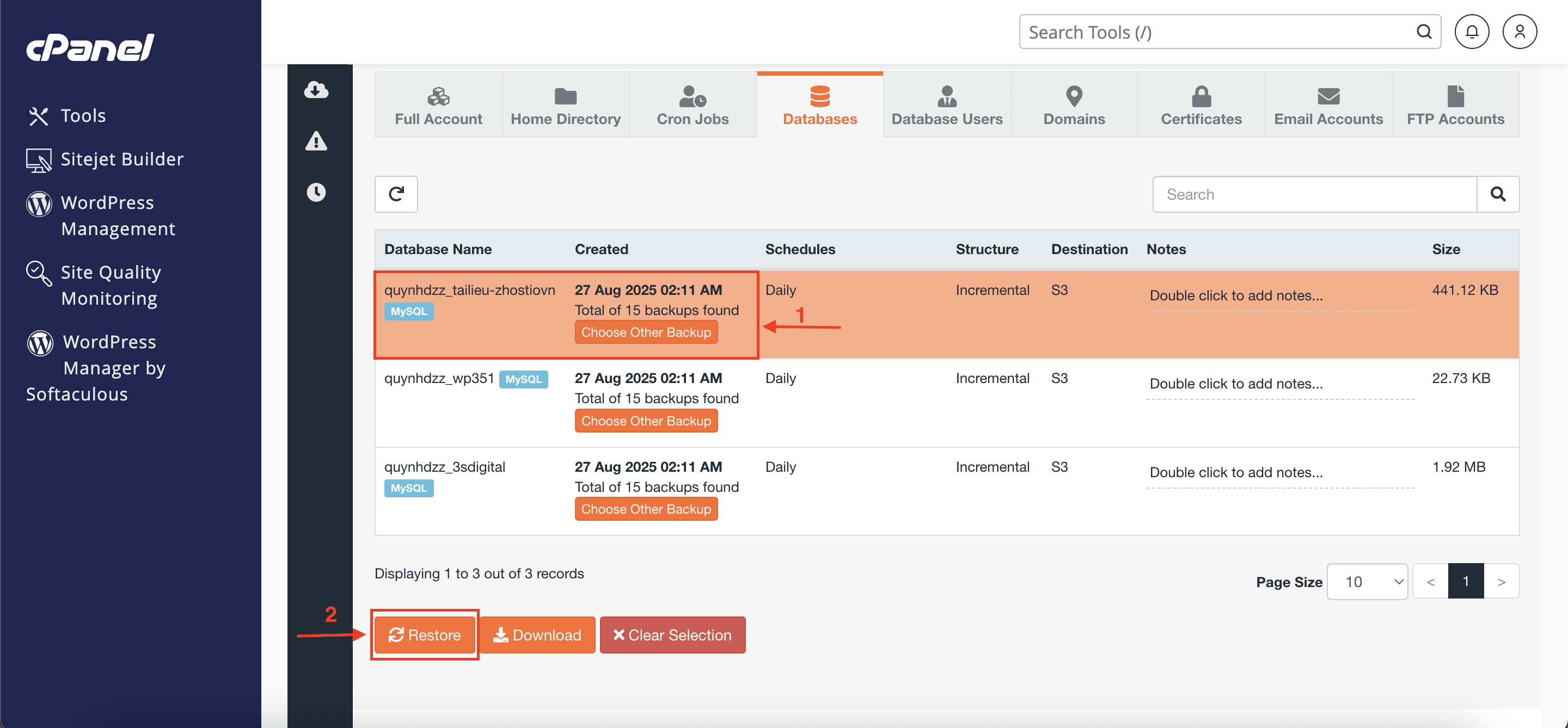
Bước 7: Khôi phục Database Users.
-
Tương tự như Database, bạn vào mục Database Users, chọn đúng user đang dùng cho website.
-
Chọn bản backup cùng ngày với code và database để đồng bộ.
-
Nhấn Restore để khôi phục.
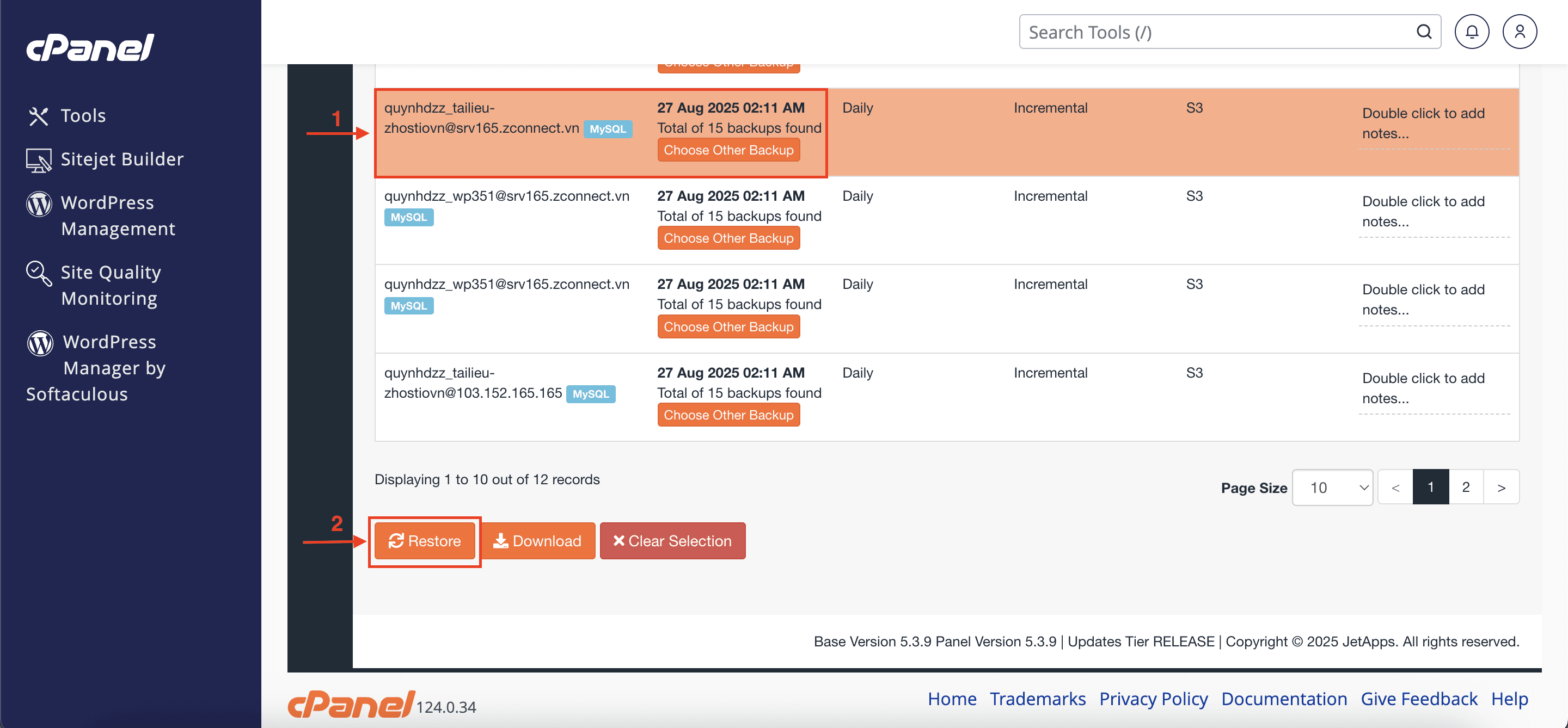
Bước 8: Theo dõi tiến trình trong Queue.
-
Sau khi khôi phục file dữ liệu, database và database user, vào mục Queue để theo dõi trạng thái.
-
Tại đây sẽ hiển thị các tác vụ restore đang chạy hoặc đã hoàn thành.
-
Khi thấy trạng thái Completed nghĩa là quá trình khôi phục đã thành công.
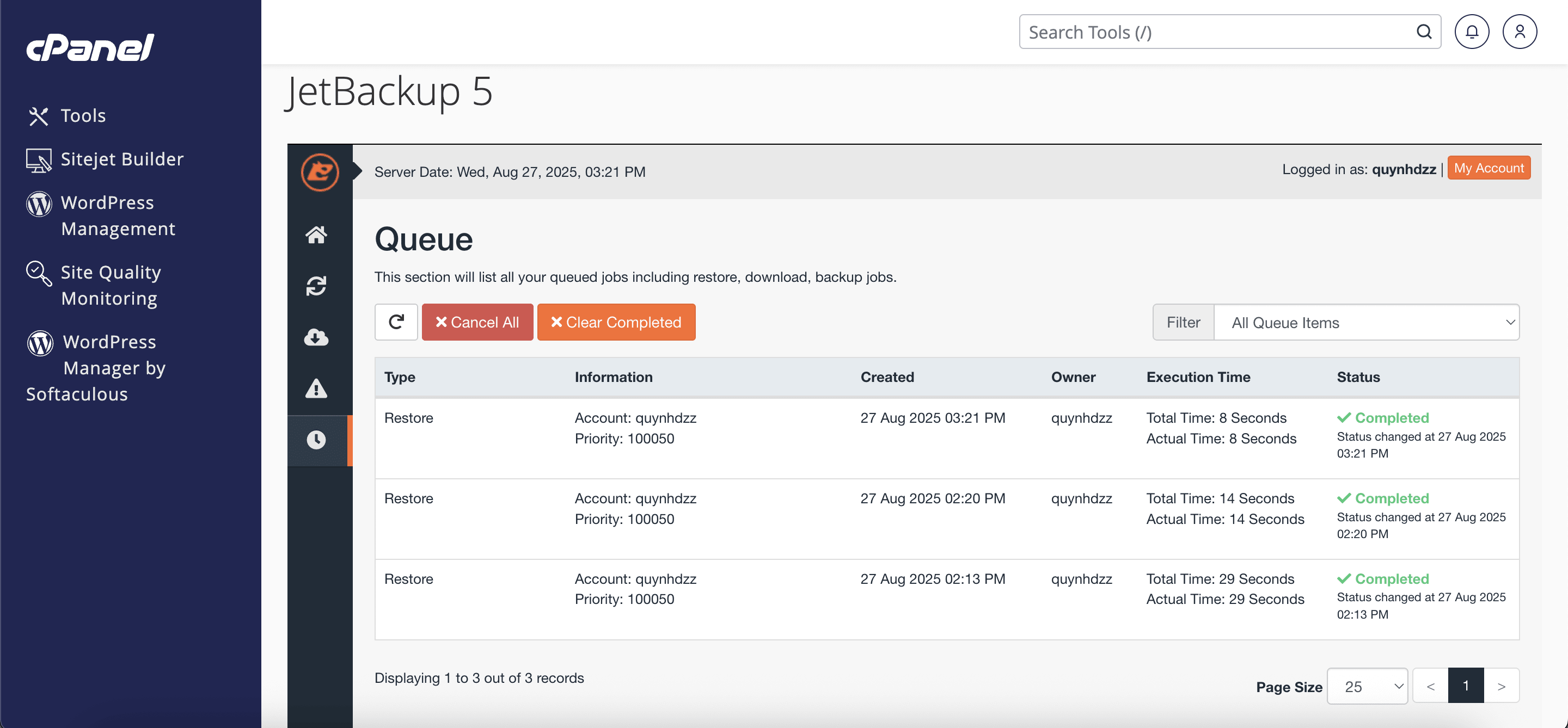
Như vậy, chỉ với vài thao tác trên JetBackup, bạn có thể dễ dàng khôi phục đơn lẻ một website về thời điểm mong muốn, mà không ảnh hưởng đến các website khác cùng tài khoản hosting.
Chúc các bạn thực hiện thành công!

















